Ready 品牌型号:联想GeekPro 2020 系统:win10 1909 64位企业版 软件版本:DiskGenius5.4.2 部分用户可能电脑型号不一样,但系统版本一致都适合该方法。 u盘做成系统盘后怎么恢复 呢?下面与大
品牌型号:联想GeekPro 2020
系统:win10 1909 64位企业版
软件版本:DiskGenius5.4.2
部分用户可能电脑型号不一样,但系统版本一致都适合该方法。
u盘做成系统盘后怎么恢复呢?下面与大家分享一下U盘制作成系统盘后怎么恢复成原样。
u盘可以通过格式化恢复。
方法一:
打开此电脑,点击鼠标右键,选择格式化
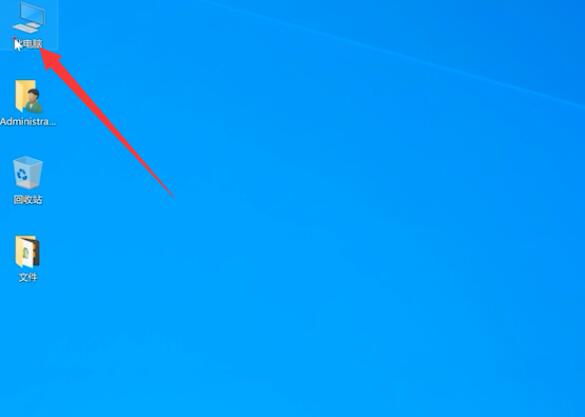
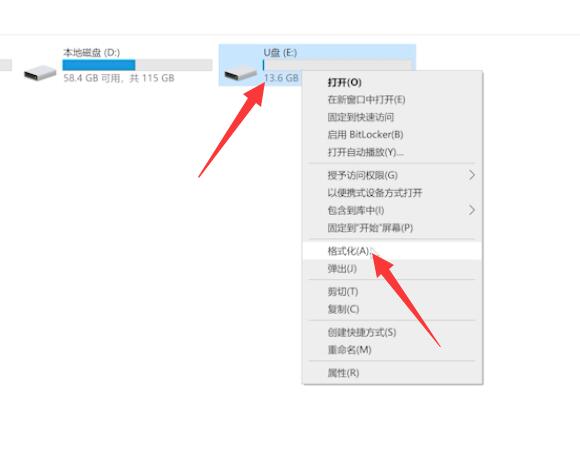
点击开始,等待格式化完成即可
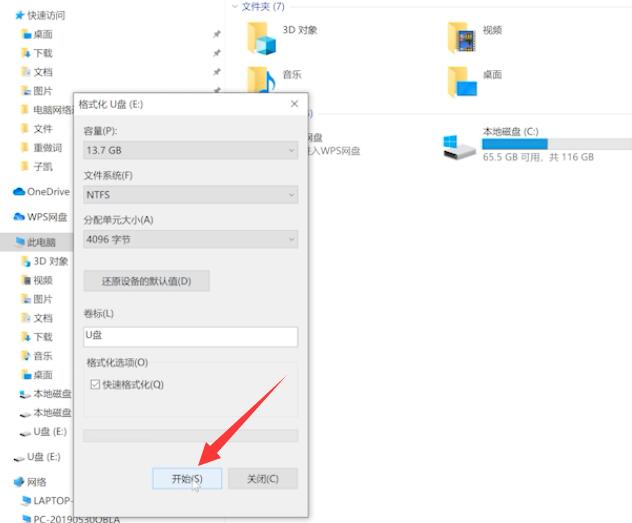
方法二:
右键点击此电脑,点击管理,选择磁盘管理
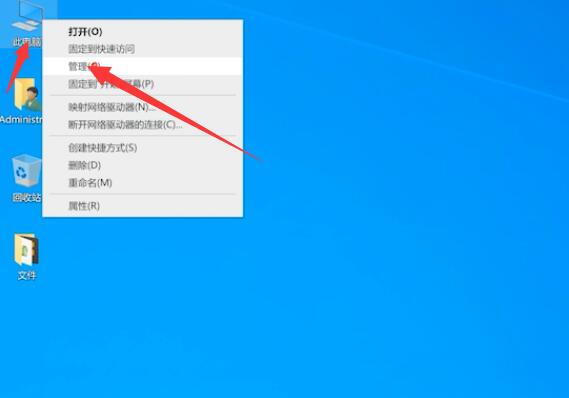
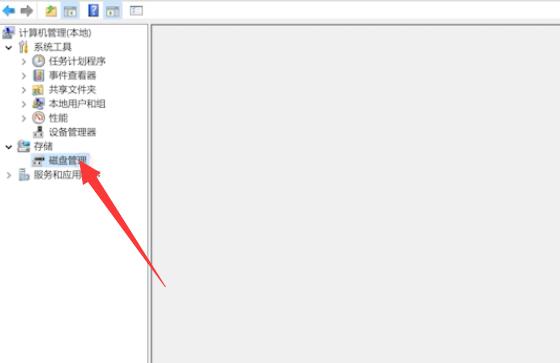
右键点击U盘的分区,删除卷,点击是
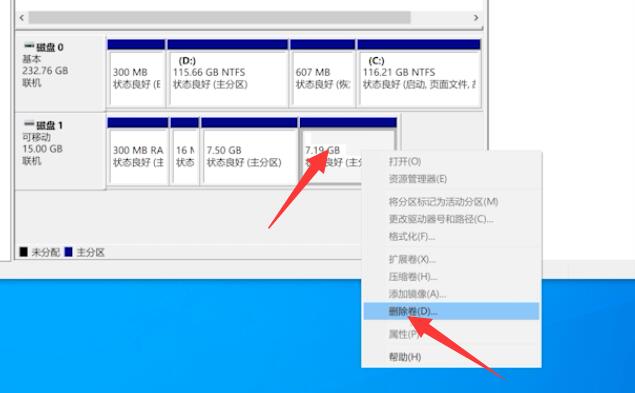
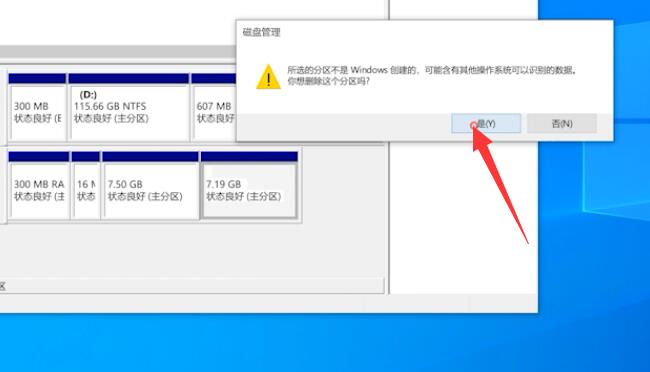
重复以上操作,删除U盘的所有分区
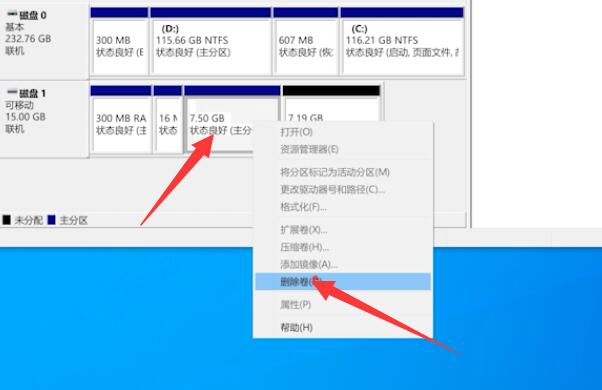
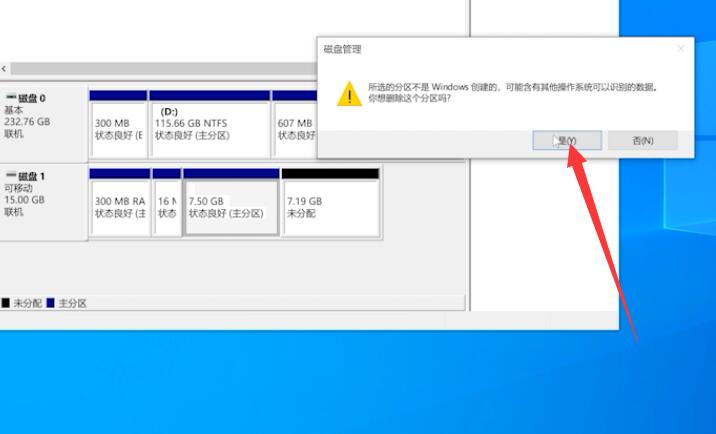
然后点击U盘磁盘,点击右键,新建简单卷, 一直点击下一步,最后点击完成即可
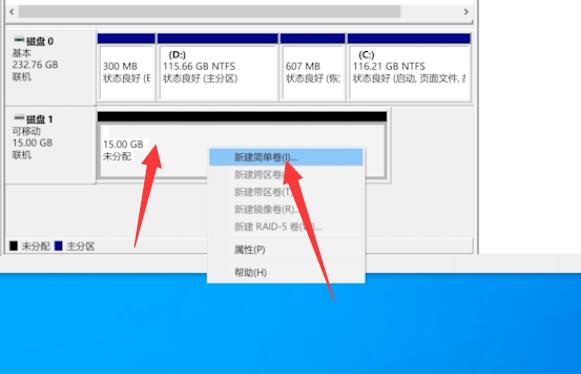
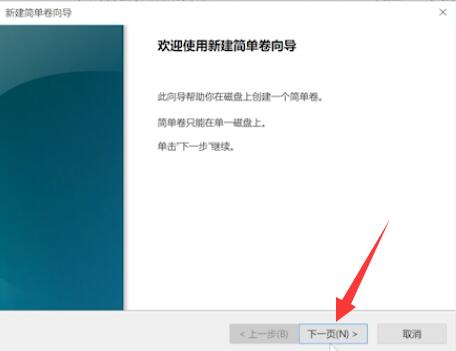
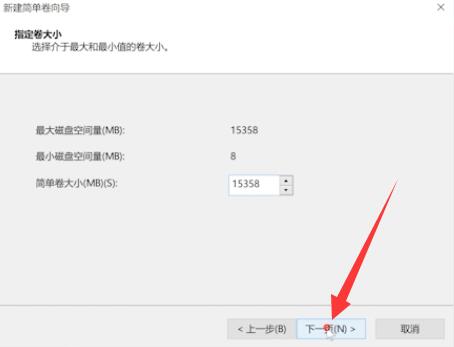
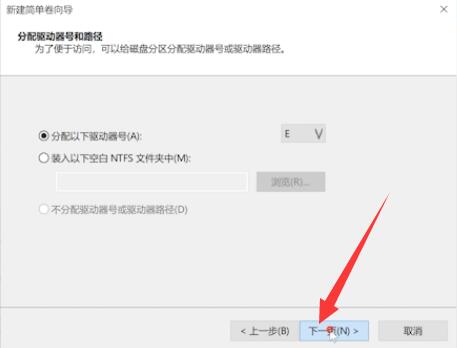
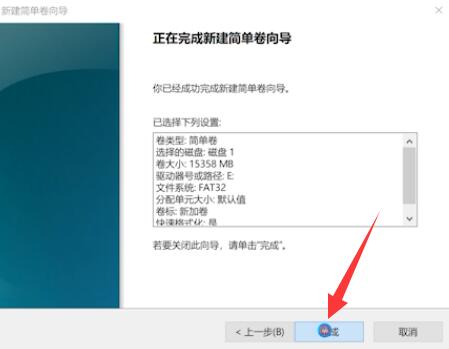
方法三:
打开DiskGenius软件,选择可移动磁盘

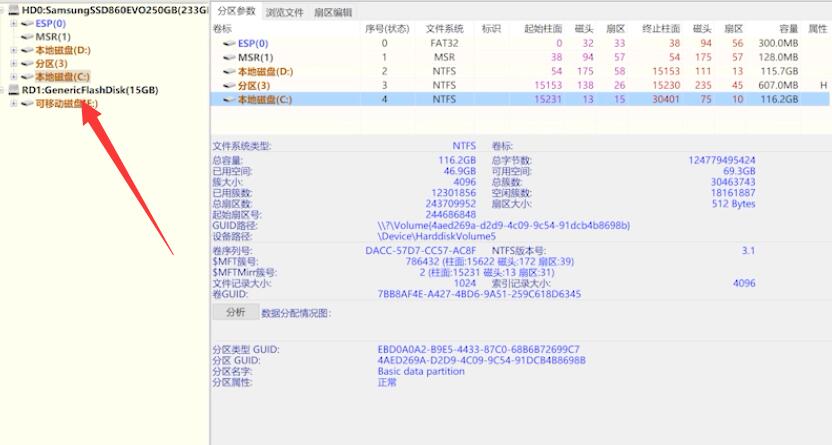
点击右键,选择格式化当前分区,等待格式化完成即可
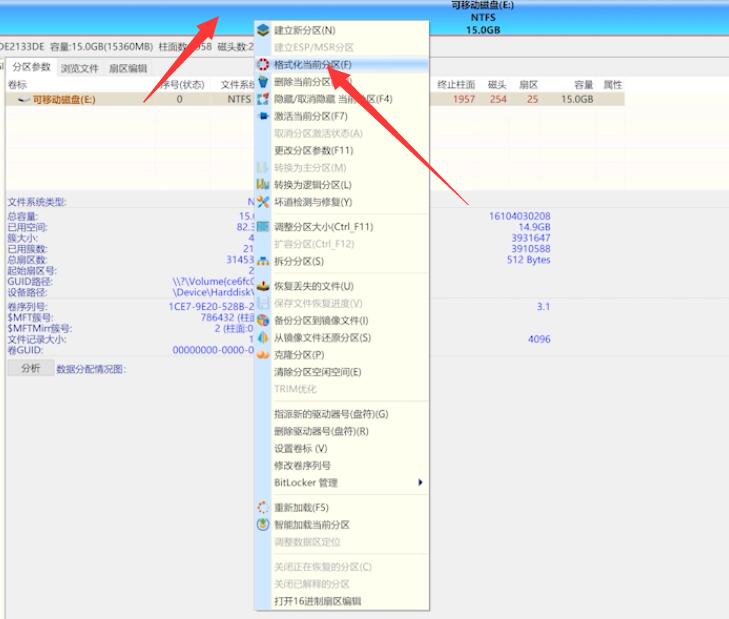
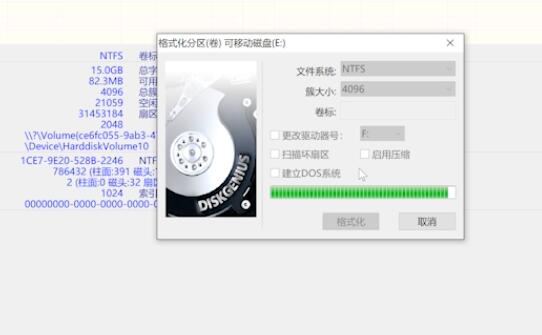
总结:
方法一:
此电脑右键选择格式化
选开始等待格式化完成
方法二:
此电脑管理选择磁盘管理
选择U盘分区删除卷
重复操作删除U盘分区
选择磁盘新建简单卷
方法三:
打开软件选择移动磁盘
右键格式化当前分区
【文章原创作者:http://www.yidunidc.com/gfip.html 网络转载请说明出处】